格式工厂中将视频合成视频的方法教程
时间:2023-06-28 14:44:09作者:极光下载站人气:2078
格式工厂是一款非常好用的格式转换软件,在其中我们可以点击展开视频,音频,图片,文档等栏后,自由转换需要的格式,非常地方便实用。如果我们需要将图片制作视频,也可以借助格式工厂软件轻松实现,那小伙伴们知道具体该如何进行操作吗,其实是非常简单的,小伙伴们可以打开自己的格式工厂软件后一起动手操作起来。如果小伙伴们还没有格式工厂这款软件,可以在本教程末尾处进行下载,方便后续需要转换音视频格式的时候可以快速打开进行使用。接下来,小编就来和小伙伴们分享具体的操作步骤了,有需要或者是有兴趣了解的小伙伴们快来和小编一起往下看看吧!
操作步骤
第一步:双击打开格式工厂,点击展开“视频”栏后点击“视频合并&混流”;
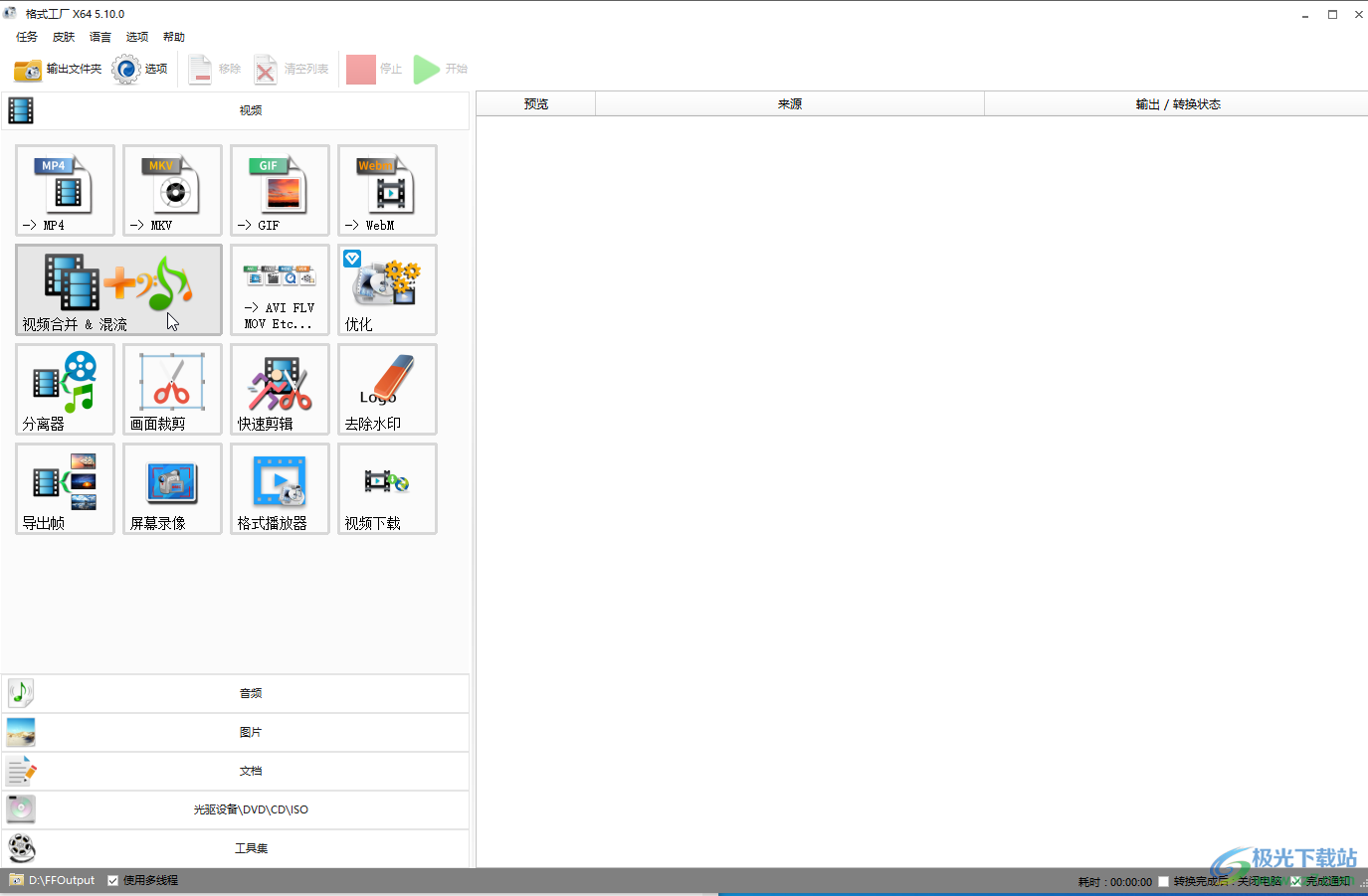
第二步:在打开的窗口中点击“添加图片”;
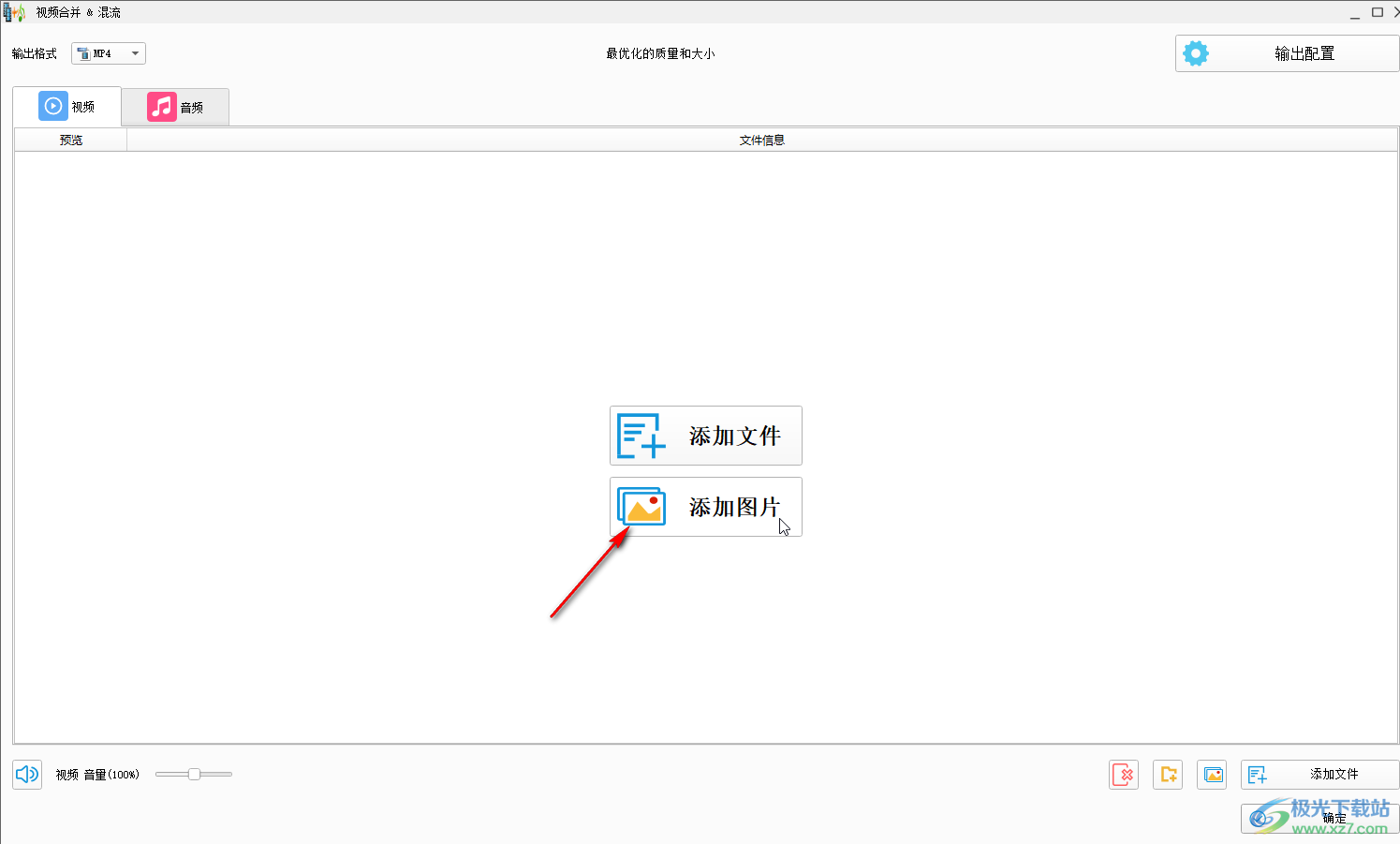
第三步:导入需要的图片后,可以点击右侧的“选项”按钮,然后设置图片的持续显示时长,在左上方可以点击设置想要的最终视频格式,如果有需要还可以点击切换到“音频”栏添加背景音乐,然后依次点击确定;
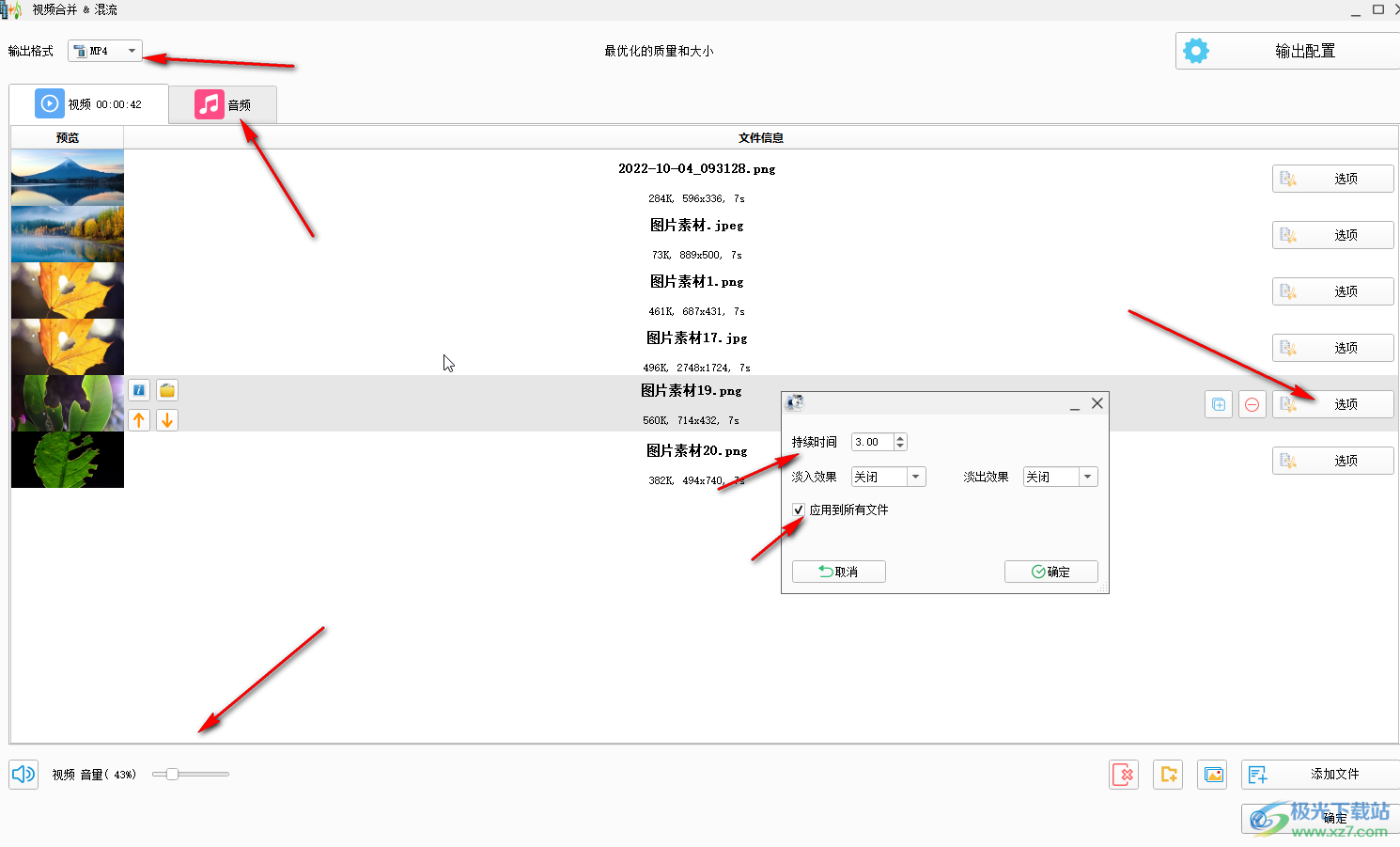
第四步:可以看到有六张图片等待转换为视频,点击“开始”按钮;
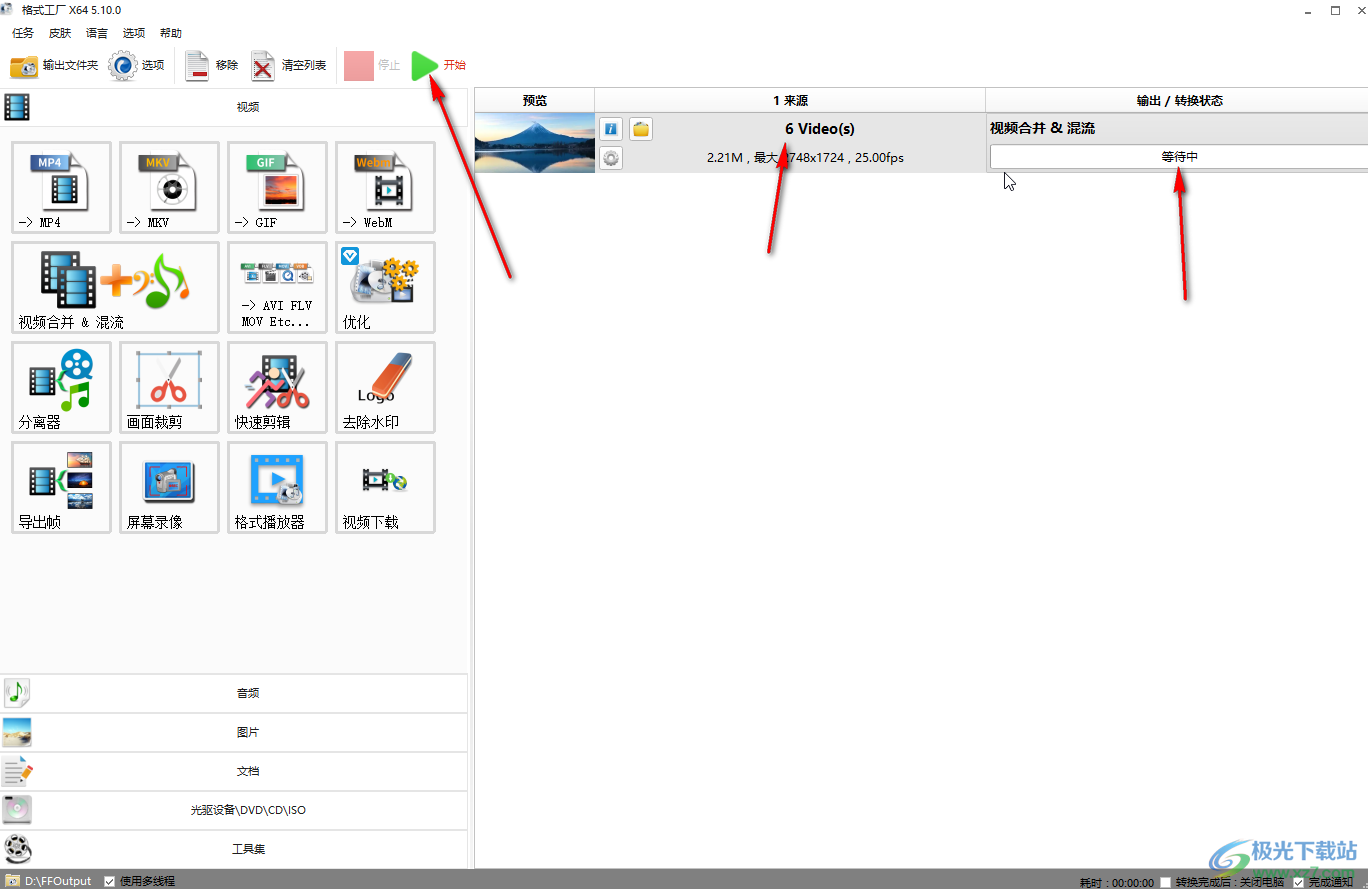
第五步:等待几秒钟就可以了,完成后点击一下可以在右上角自动出现的工具栏中黄色文件夹图标查看合成后的视频保证位置,也可以右键点击一下后选择“打开输出文件夹”进入保存位置查看。
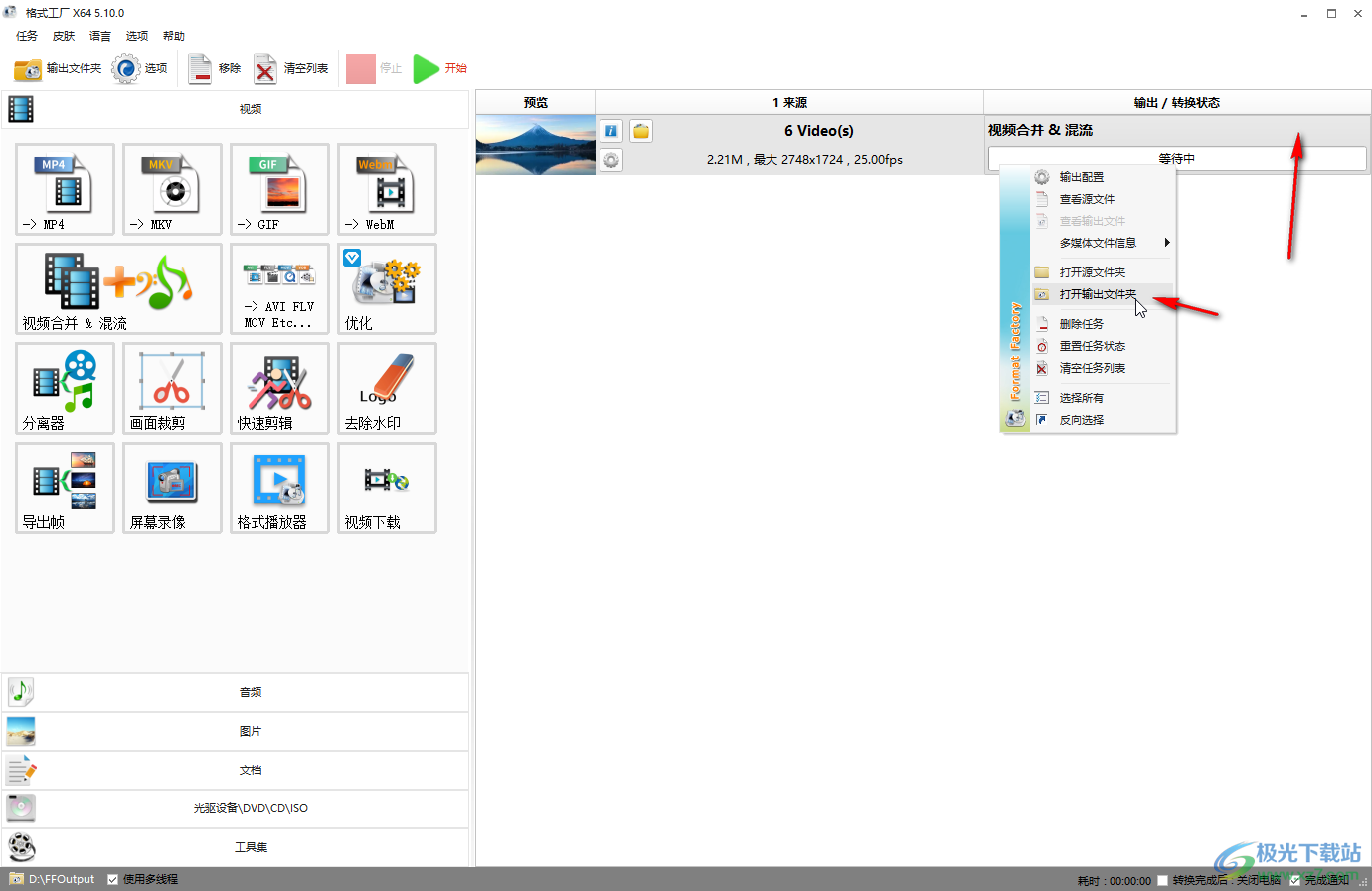
以上就是格式工厂中将图片制作成视频的方法教程的全部内容了。以上步骤操作起来都是非常简单的,小伙伴们可以打开自己的软件后一起动手操作起来,看看最终的视频效果。
相关下载
热门阅览
- 1百度网盘分享密码暴力破解方法,怎么破解百度网盘加密链接
- 2keyshot6破解安装步骤-keyshot6破解安装教程
- 3apktool手机版使用教程-apktool使用方法
- 4mac版steam怎么设置中文 steam mac版设置中文教程
- 5抖音推荐怎么设置页面?抖音推荐界面重新设置教程
- 6电脑怎么开启VT 如何开启VT的详细教程!
- 7掌上英雄联盟怎么注销账号?掌上英雄联盟怎么退出登录
- 8rar文件怎么打开?如何打开rar格式文件
- 9掌上wegame怎么查别人战绩?掌上wegame怎么看别人英雄联盟战绩
- 10qq邮箱格式怎么写?qq邮箱格式是什么样的以及注册英文邮箱的方法
- 11怎么安装会声会影x7?会声会影x7安装教程
- 12Word文档中轻松实现两行对齐?word文档两行文字怎么对齐?

网友评论